
Der
php-Editor Baicao stellt Ihnen ausführlich vor, wie Sie die Anzeigefarbe des Win11-Bildschirms ändern und wo Sie die Änderung vornehmen können. Als neuestes von Microsoft veröffentlichtes Betriebssystem bringt Win11 eine neue Benutzeroberfläche und neue Funktionen, einschließlich personalisierter Anpassungsoptionen. Durch Ändern der Bildschirmanzeigefarbe von Win11 können Sie Helligkeit, Sättigung, Kontrast und andere Parameter des Bildschirms an Ihre persönlichen Vorlieben und Umgebungsbedürfnisse anpassen. Als nächstes lernen wir die spezifischen Schritte!
Wo kann man die Anzeigefarbe des Win11-Bildschirms ändern? 1. Klicken Sie zunächst auf das Menü „Start“ und wählen Sie „Einstellungen“.
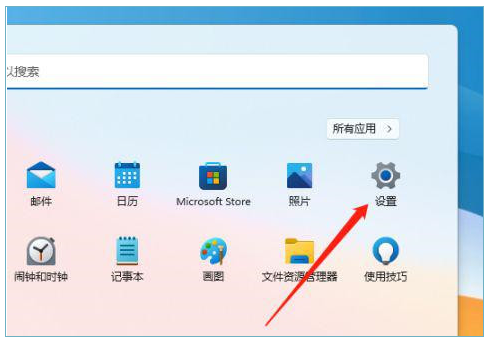 2. Klicken Sie mit der Maus auf „Anzeigen“.
2. Klicken Sie mit der Maus auf „Anzeigen“. 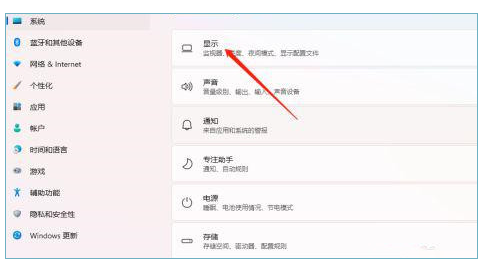 3. Klicken Sie mit der Maus auf „Erweiterte Anzeige“.
3. Klicken Sie mit der Maus auf „Erweiterte Anzeige“. 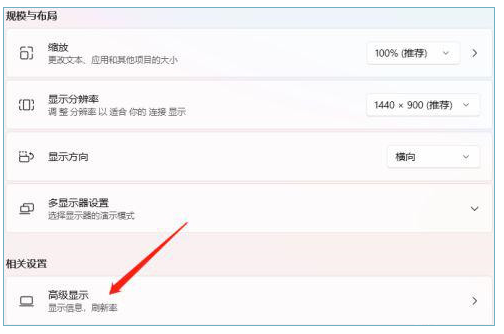 4. Wählen Sie dann „Anzeigeadaptereigenschaften von Monitor 1“.
4. Wählen Sie dann „Anzeigeadaptereigenschaften von Monitor 1“. 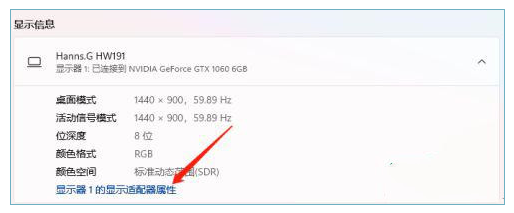 5. Klicken Sie mit der Maus auf „Farbmanagement“, um es erfolgreich wiederherzustellen.
5. Klicken Sie mit der Maus auf „Farbmanagement“, um es erfolgreich wiederherzustellen. Das obige ist der detaillierte Inhalt vonWie ändere ich die Anzeigefarbe des Win11-Bildschirms? So ändern Sie die Anzeigefarbe des Win11-Bildschirms. Für weitere Informationen folgen Sie bitte anderen verwandten Artikeln auf der PHP chinesischen Website!
 In Win11 gibt es keine WLAN-Option
In Win11 gibt es keine WLAN-Option
 So überspringen Sie die Online-Aktivierung in Win11
So überspringen Sie die Online-Aktivierung in Win11
 Win11 überspringt das Tutorial, um sich beim Microsoft-Konto anzumelden
Win11 überspringt das Tutorial, um sich beim Microsoft-Konto anzumelden
 So öffnen Sie die Win11-Systemsteuerung
So öffnen Sie die Win11-Systemsteuerung
 Einführung in Screenshot-Tastenkombinationen in Win11
Einführung in Screenshot-Tastenkombinationen in Win11
 Tutorial zum Übertragen von Windows 11 von meinem Computer auf den Desktop
Tutorial zum Übertragen von Windows 11 von meinem Computer auf den Desktop
 Lösung für das Problem, dass Win11-Download-Software nicht installiert werden kann
Lösung für das Problem, dass Win11-Download-Software nicht installiert werden kann
 So überspringen Sie die Netzwerkverbindung während der Win11-Installation
So überspringen Sie die Netzwerkverbindung während der Win11-Installation




